
系统:win10 1909 64位企业版
虚拟内存别称虚拟存储器,电脑中所运行的程序均需经由内存执行,若执行的程序占用内存很大或很多,则会导致内存消耗殆尽,为解决该问题,Windows中运用了虚拟内存技术,即匀出一部分硬盘空间来充当内存使用,要怎么设置呢?
1、鼠标右键单击此电脑,选择属性。
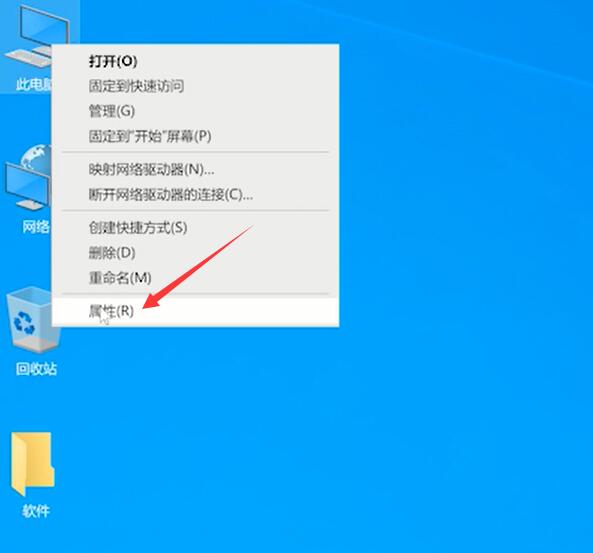
2、进入页面,单击左侧的高级系统设置
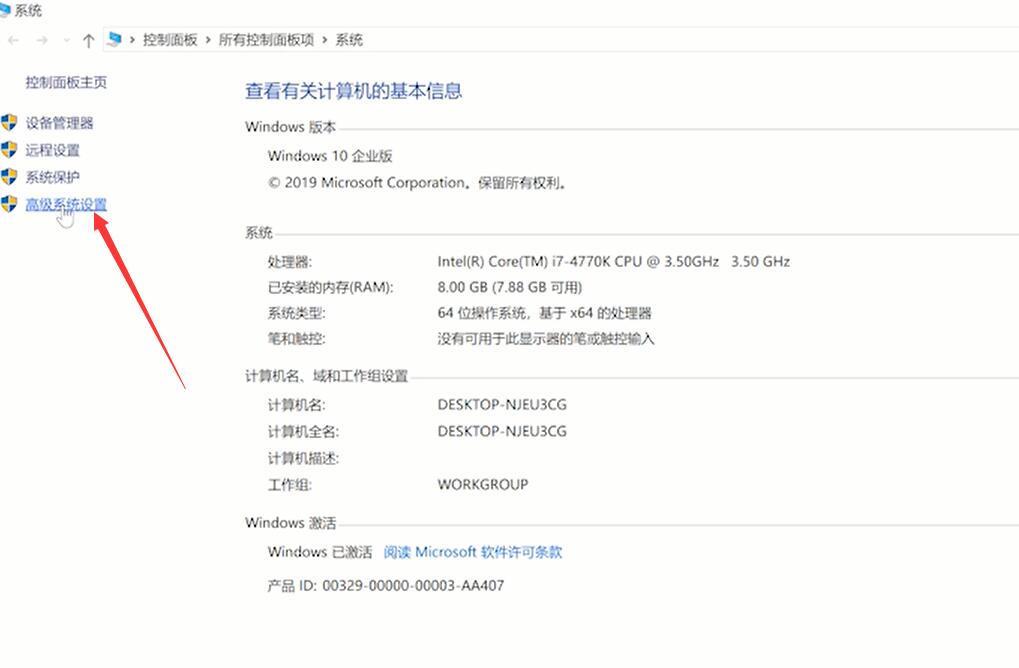
3、弹出窗口,在性能选项下方点击设置,切换到高级选项栏,单击更改。
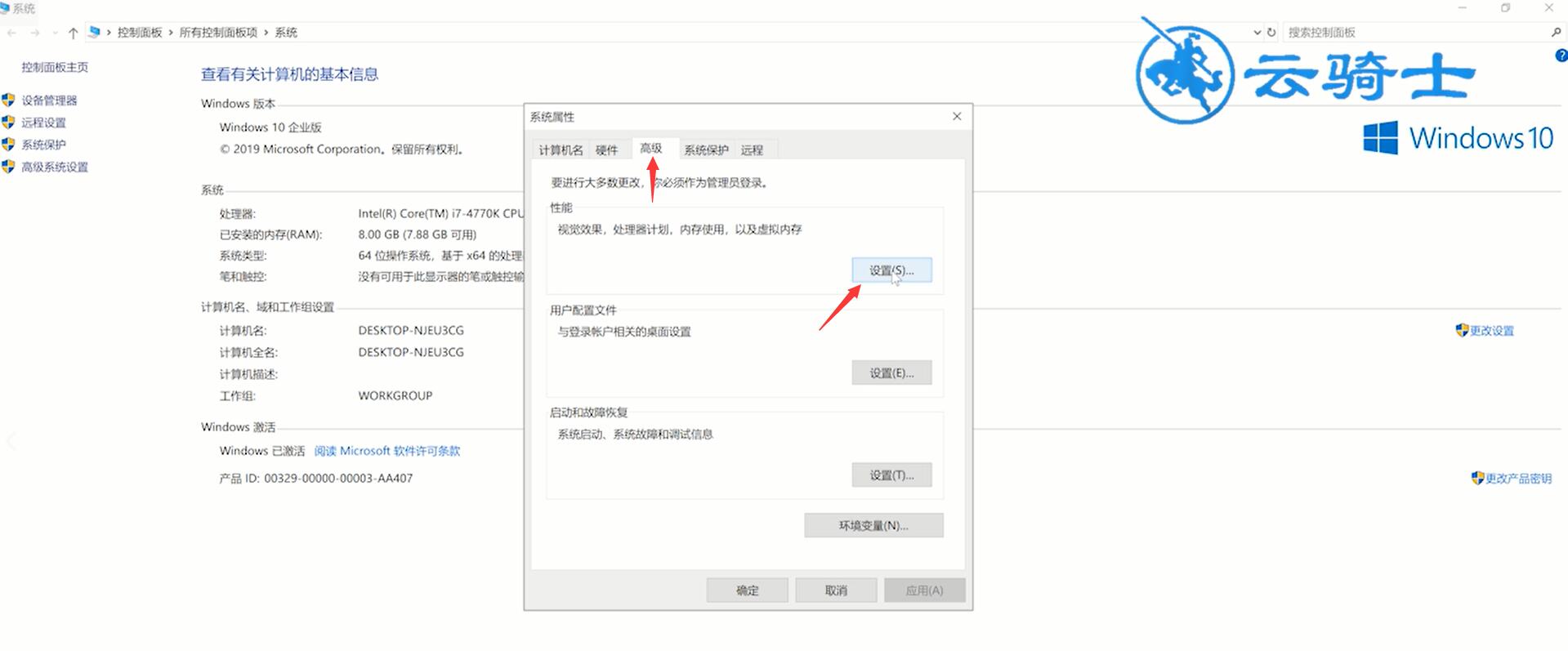
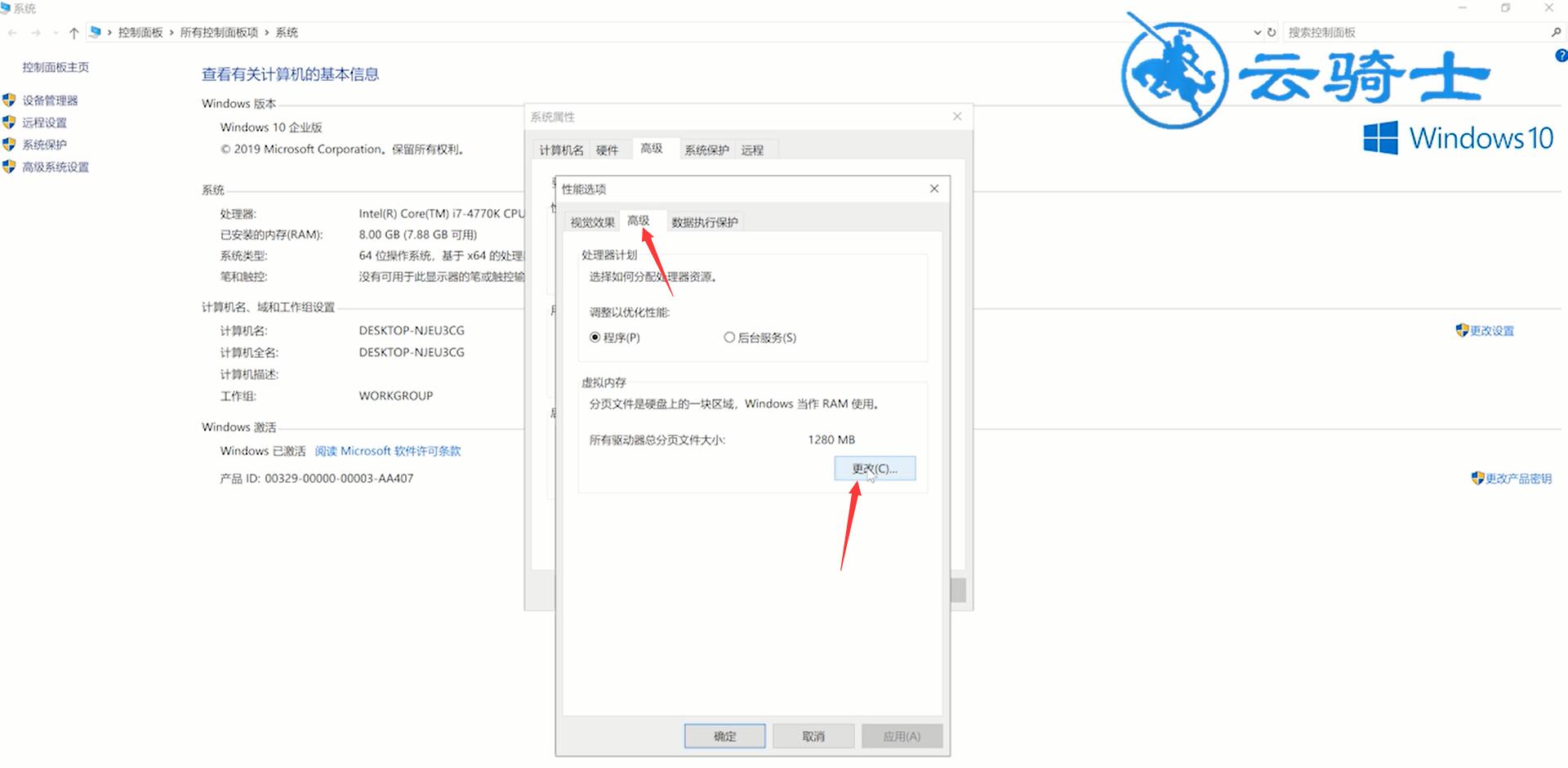
4、勾选自动管理所有驱动器的分页文件大小,其虚拟内存将会被自动分配。
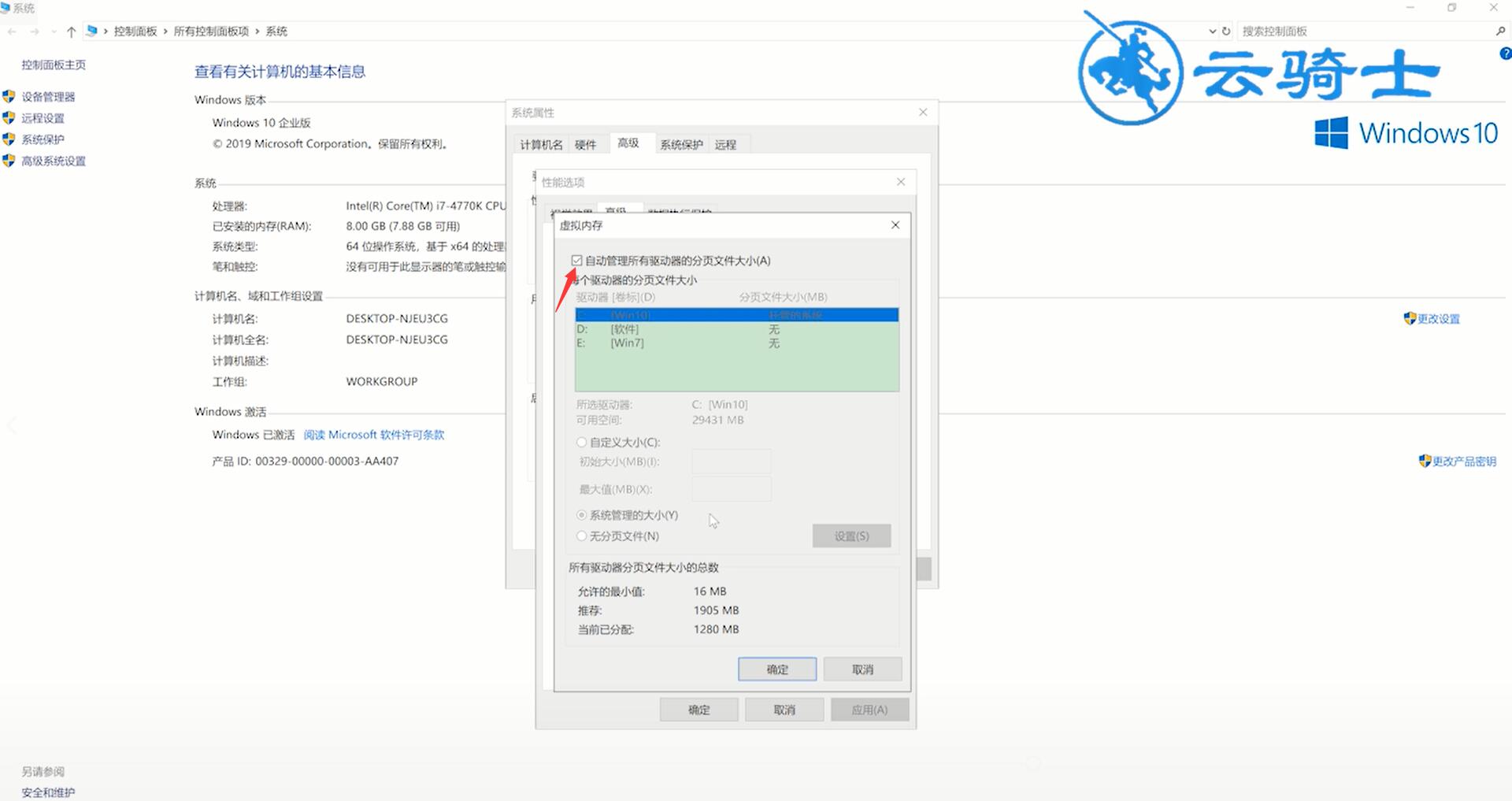
5、也可以手动设置虚拟内存,将自动管理所有驱动器的分页文件大小前面的勾去掉,选择自定义大小,输入所要设置的初始大小和最大值,输入完数值后点击设置,确定,退出页面。
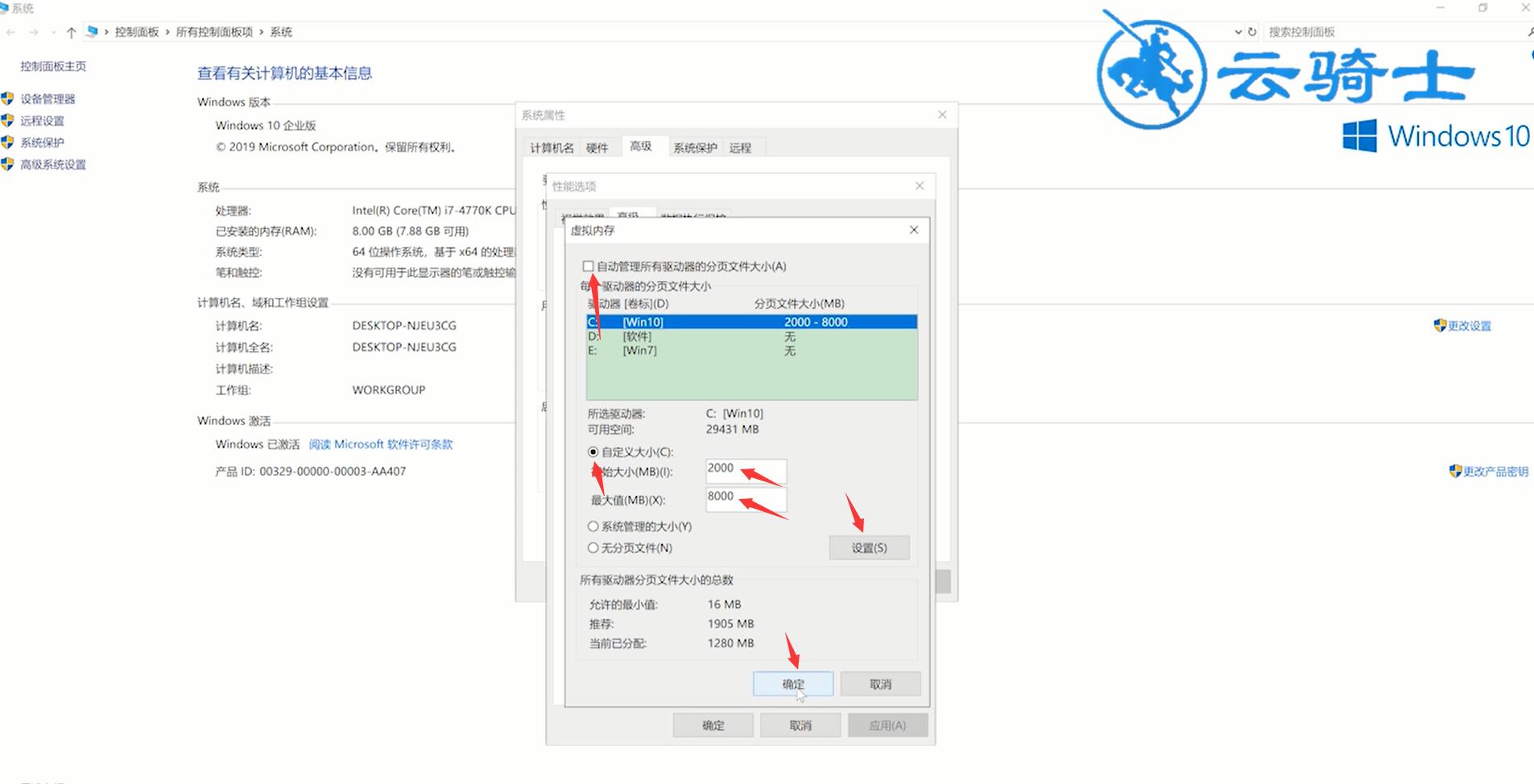
6、重启电脑方可生效。
